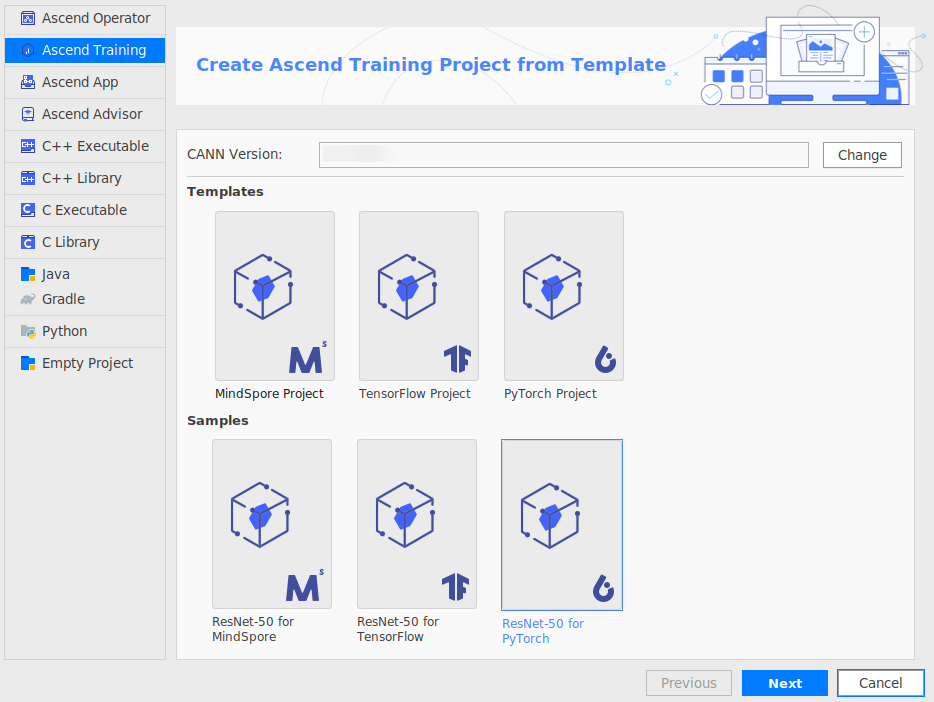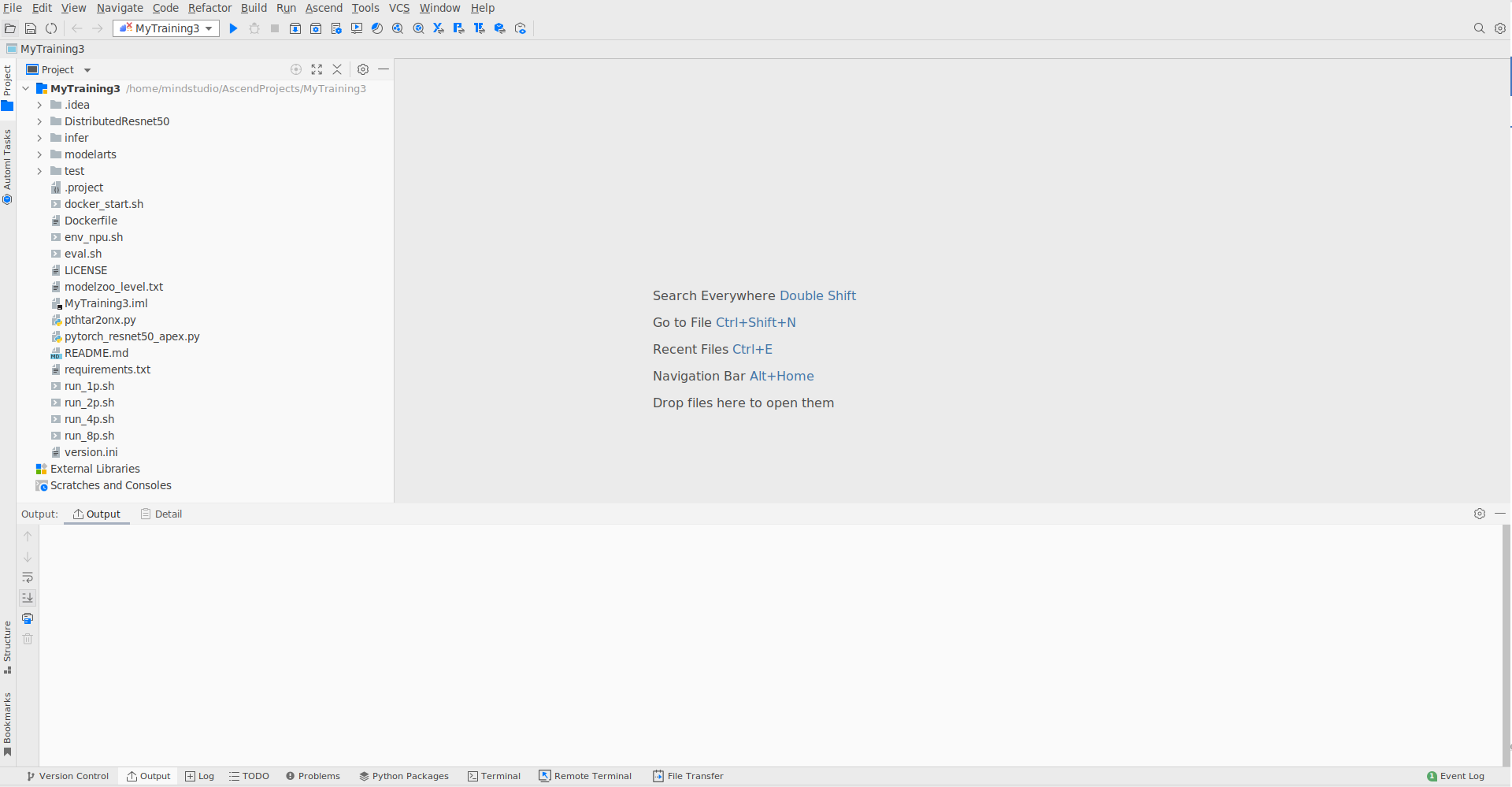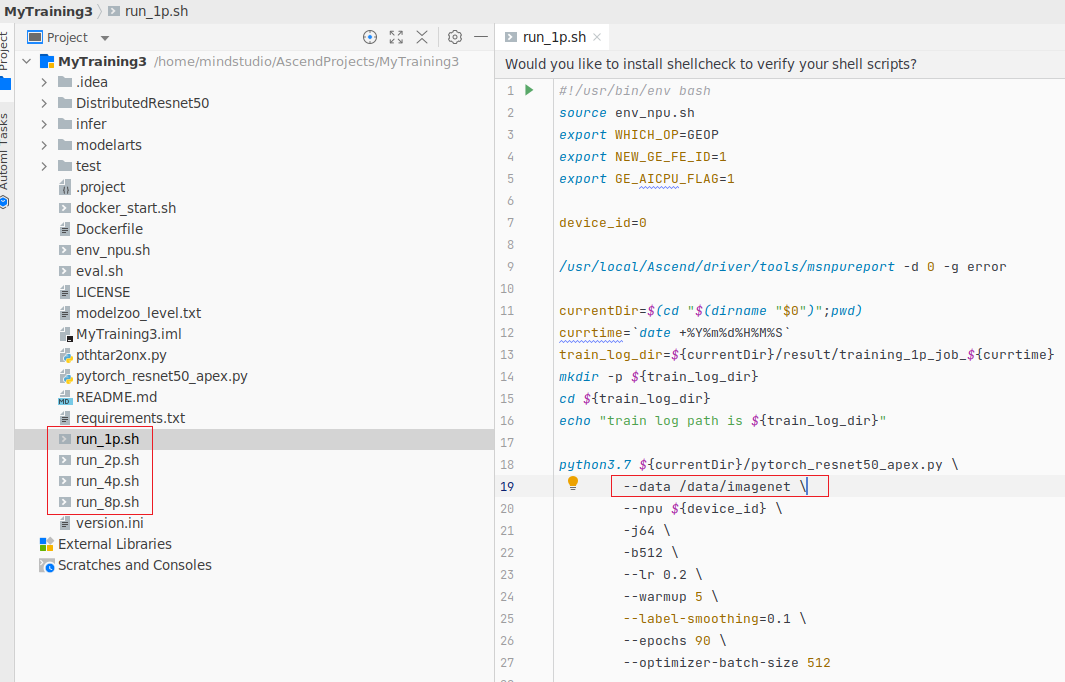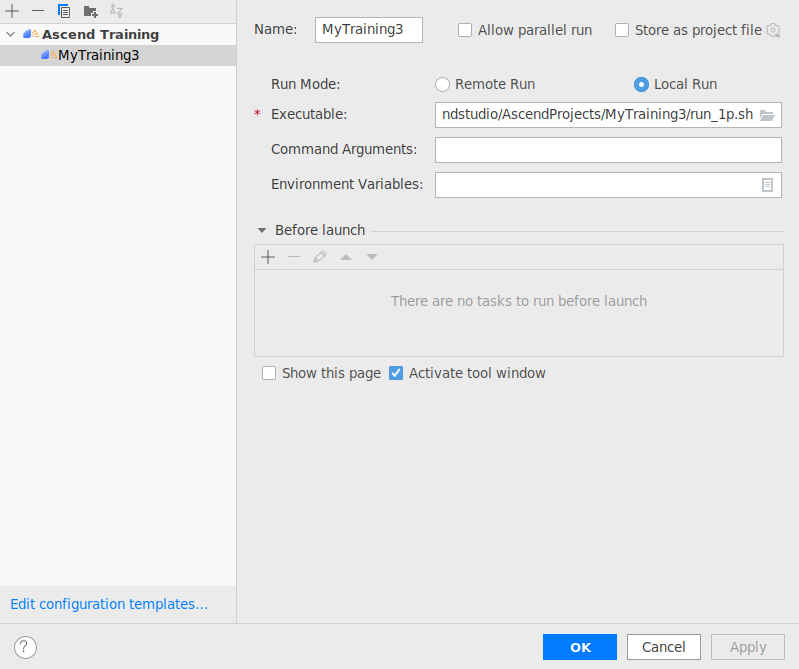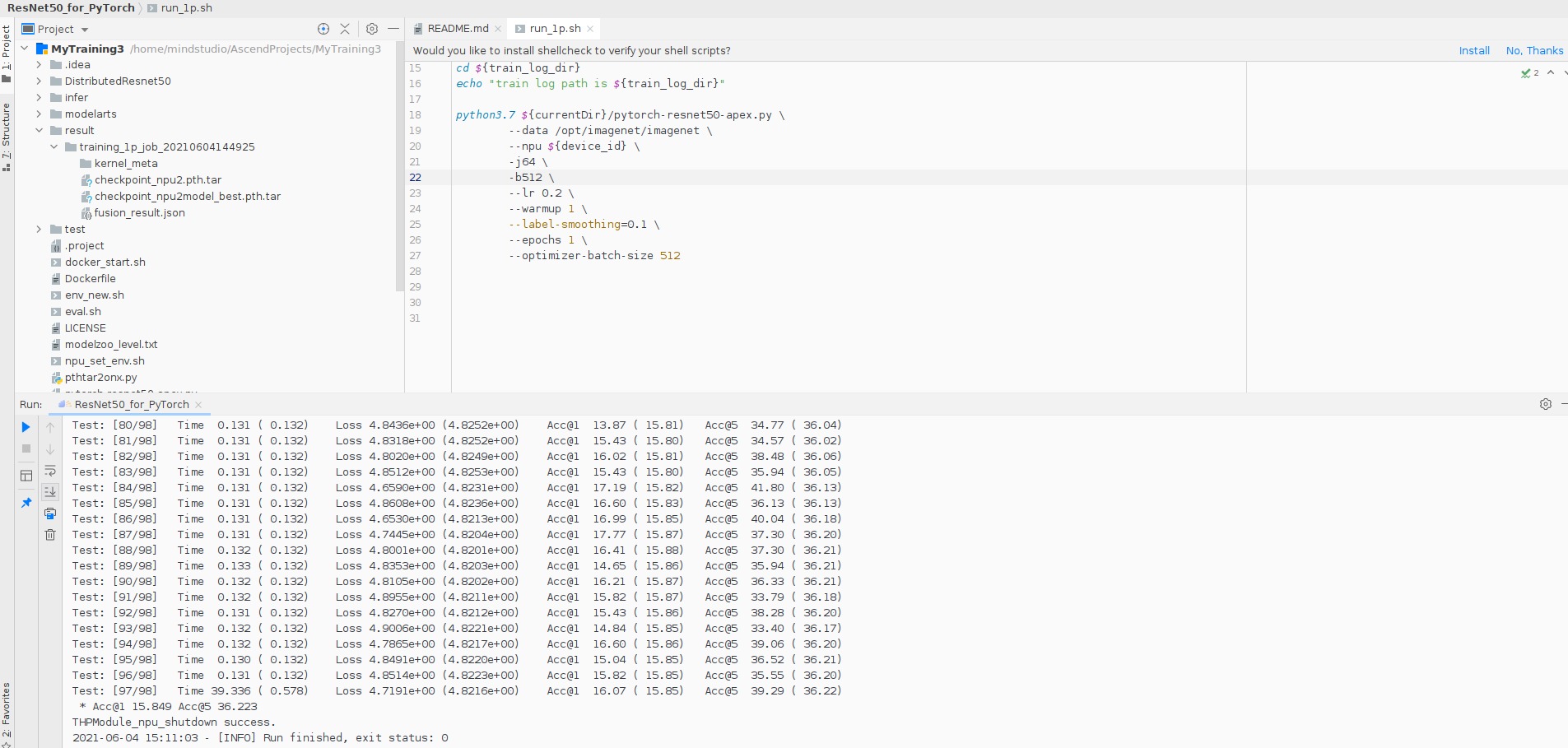请自行准备数据集,将训练集和验证集图片上传到训练环境的“train/”和“val/”文件夹路径下。
配置环境变量
- 以运行用户登录,在任意目录下执行vi ~/.bashrc命令,打开.bashrc文件,在文件最后一行后面添加以下内容(以非root用户的默认安装路径为例)。
# Ascend-cann-toolkit环境变量(请根据实际路径修改) source ~/Ascend/ascend-toolkit/set_env.sh # pytorch环境变量(请根据实际路径修改) export LD_LIBRARY_PATH=~/.local/lib/python3.7/site-packages/torch/lib:$LD_LIBRARY_PATH
- 执行:wq!命令保存文件并退出。
- 执行source ~/.bashrc命令使其立即生效。
操作步骤
以下为创建基于“ResNet-50 for PyTorch”模板样例的训练工程总体步骤,用户在操作过程中如需详细了解工程信息及相关弹出窗口,请参见操作步骤。
- 单击界面左侧“Ascend Training”,新建Ascend Training工程,如图1所示。
- 训练工程选择界面如图1,选择“CANN Version”和“Samples”下的“ResNet-50 for PyTorch”模板。
- 单击“Next”配置训练工程其他信息,参数解释请参见创建训练工程。
- 单击“Finish”完成训练工程的创建。
- 选择“ResNet-50 for PyTorch”模板样例后工程界面如图2所示。

在Windows系统环境下创建训练样例工程时若出现报错“Unzip failed. There is probleam occurred when unzipping file.”请参见在Windows系统环境下创建训练样例工程时报错“Unzip failed. There is probleam occurred when unzipping file.”解决。
- 在工程界面左侧目录找到“run_xx.sh”文件,将环境准备中训练集和验证集图片的路径配置到文件内的“data”字段下,如图3所示。

MindStudio基于PyTorch框架的ResNet50模板是在训练脚本的代码中设定了训练参数,如需自定义训练参数,则需自行学习PyTorch框架代码。
- 配置运行参数并运行。
- 单击训练工程界面或单击图4所示菜单中的,进入运行配置界面。
- 配置训练参数,如图5所示。
在右侧配置训练工程运行信息,配置示例如表1所示。
表1 训练工程运行信息 参数
参数说明
示例
Name
工程名称,用户自行配置。
例如:MyTraining3。
名称必须以字母开头,数字或字母结尾,只能包含字母、数字、中划线和下划线,且长度不能超过64个字符。
Run Mode
运行环境选择。
Local Run。
Deployment
运行配置。
通过Deploy功能,详细请参见Deployment,可以将指定项目中的文件、文件夹同步到远程指定机器的指定目录。
本样例运行环境选择为本地,即Run mode选择为Local Run,故此项参数不显示。
Executable
训练工程中的执行入口文件。
例如:run_1p.sh。
-
Command Arguments
训练工程执行参数,可选参数。
根据实际自行配置。
Environment Variables
训练工程环境变量,可选参数。
根据实际自行配置。
- 单击完成训练工程信息的创建。
- 单击工程界面或单击图6所示菜单,执行训练。
- 训练完成后,生成的模型文件位于工程文件中的“result/”目录。